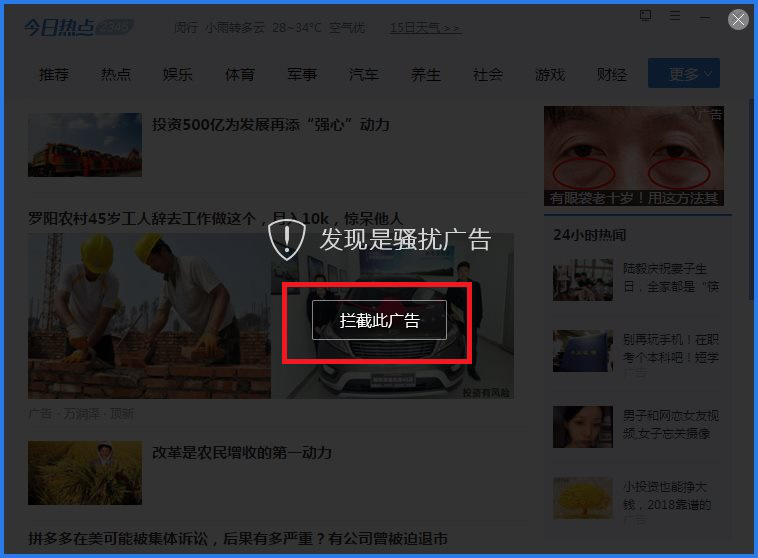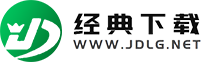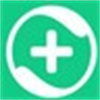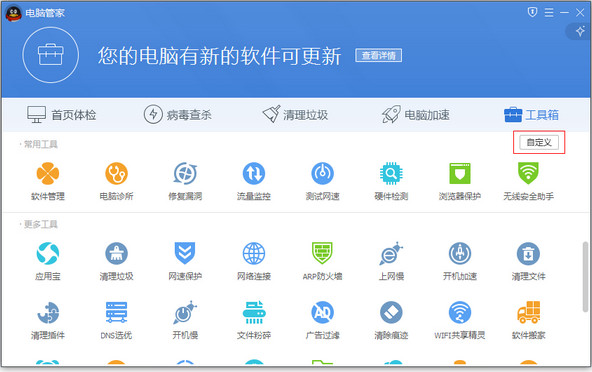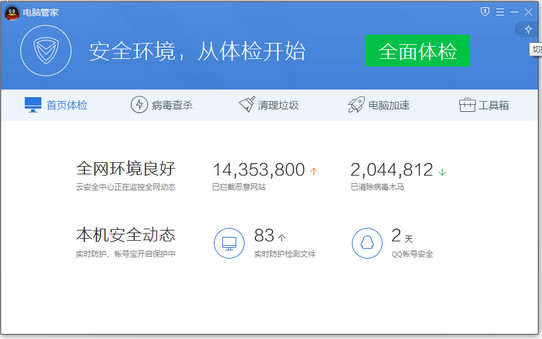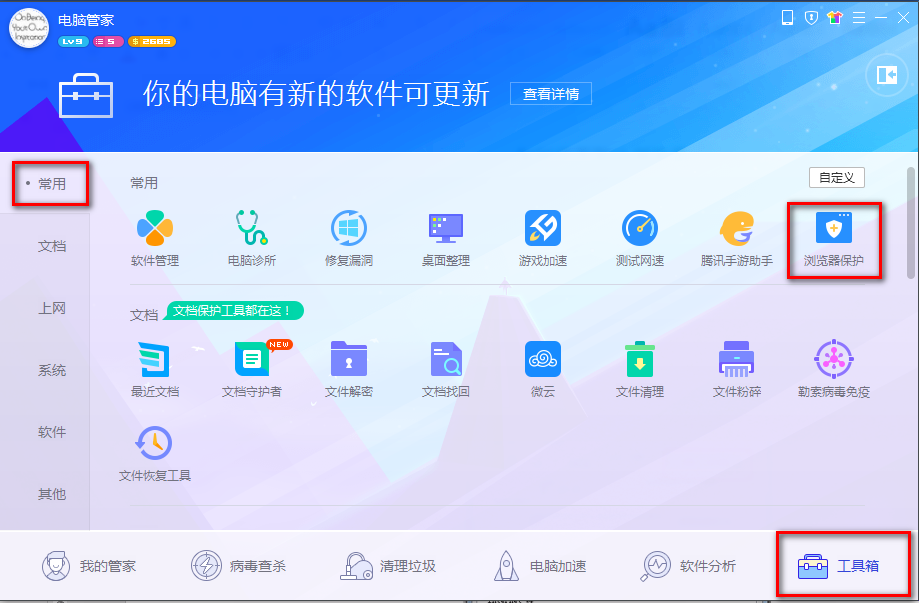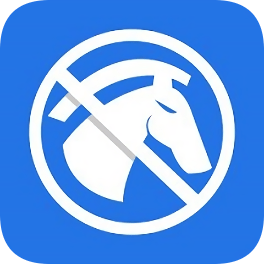腾讯电脑管家官方版这是一款由腾讯公司所开发还有公布的电脑上面全面防护的管理系统的软件,这里面拥有着各种精彩的常用的功能让你的电脑随时都能处在一种安全的阶段,清理垃圾还有优化你电脑查杀病毒等等,一切都是为了能让你的电脑使用起来更加的流畅还有安全。一些不必要的文件都能为你清理掉或者是一些犯人的广告弹窗等等,我们都知道在电脑上面有时候会自动的安装一些不必要的软件,所有我们的管家就能拦截安装确保用户们安全上网的功能,现在就赶紧的过来和我一起下载吧。
腾讯电脑管家功能介绍
查杀合一
腾讯电脑管家独创杀毒+管理,功能二合一,木马查杀升级为专业杀毒,查杀更彻底,一款杀软满足杀毒防护和安全管理双重需求。
系统优化
系统清理能力提升3倍,电脑加速能力提升40%;软件卸载新增"强力清除"功能,卸载更彻底;性能全面优化,大幅降低系统资源占用,使用轻巧顺畅。
WIN8合入
腾讯电脑管家全面兼容Windows8,运行更流畅,整体性能大幅提升,让您的电脑运行更稳定。
安全防护
腾讯电脑管家具有16层实时防护,保护您上网和下载时的安全、防止病毒通过U盘入侵您的电脑、从系统底层全面防御病毒入侵。
电脑诊所
腾讯电脑管家新增的强力修复工具,直击您经常遇到的电脑问题,一键轻松解决,完美修复。软件管理
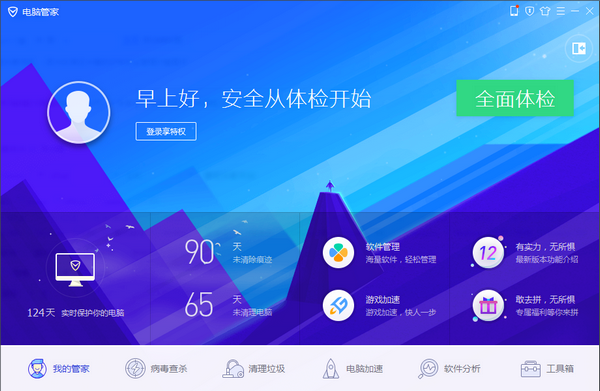
腾讯电脑管家软件特色
1、全新设计 大小随心
小界面轻巧便捷,简单易用零思考;
大界面经典专业,电脑信息全掌握;
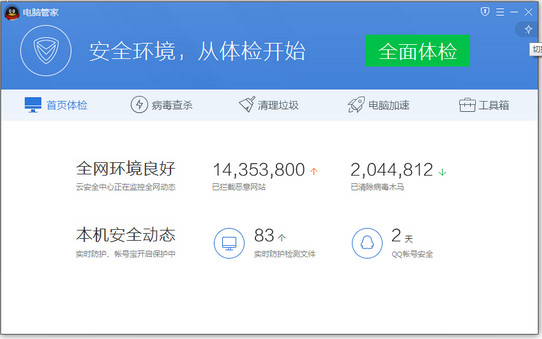
2、专业守护 上网安心
安全云库、全新升级杀毒引擎;
腾讯电脑管家独有QQ帐号防御体系;
全面净化互联网雾霾,还你一个清亮的上网环境;
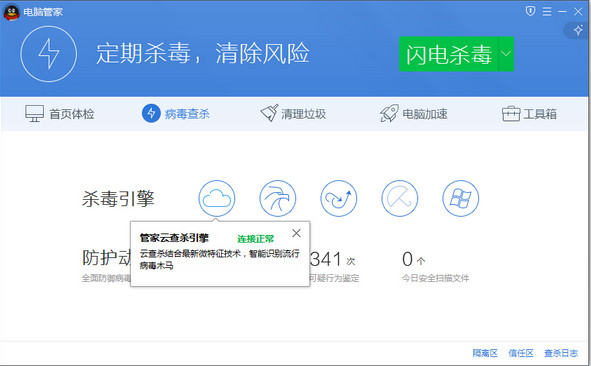
3、清理严谨 流畅如新
深度清理电脑垃圾、冗余文件;
小火箭全场景一键加速,让电脑重回巅峰状态;
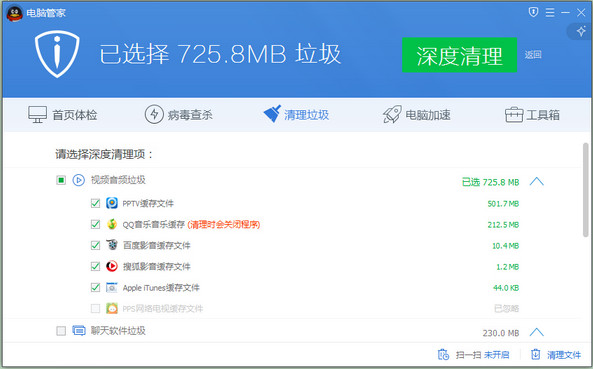
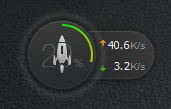
4、简约方便 工具自定义
腾讯电脑管家工具箱支持小工具自定义,常用功能一触即达;
微信聊天备份、清理文件,更多贴心小工具等你一探究竟;
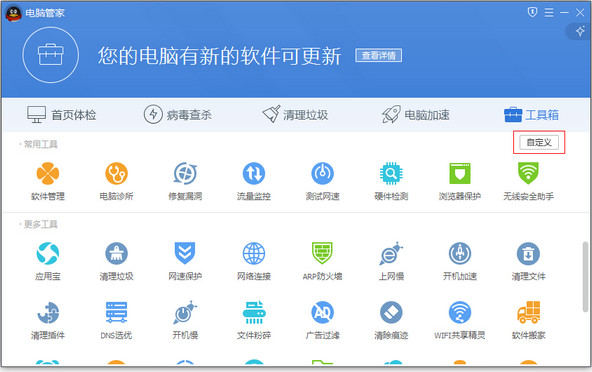
腾讯电脑管家安装步骤
1、首先在本站下载腾讯电脑管家官方版安装包,下载完成后会得到exe安装文件,鼠标左键双击exe文件运行就可以进入腾讯电脑管家安装界面,如下图所示,界面有“带我飞”、“自定义安装”、“已阅读并同意使用协议”三个选项,用户可以点击使用协议进行阅读,阅读完成后就可以开始安装了。
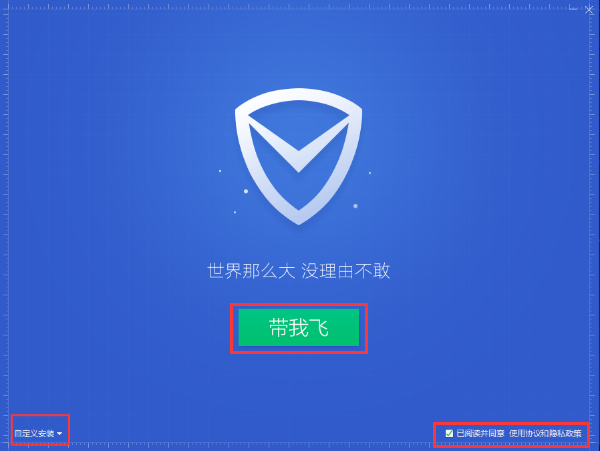
2、用户可以选择默认安装,直接点击界面的“带我飞”选项,软件就会默认安装到系统C盘中,或者用户点击界面左下角的“自定义安装”,然后在弹出的选项界面中点击浏览选择合适的安装位置,在下方还有“加入病毒云查杀计划”的选项,用户可以选择和取消勾选,完成后再点击“带我飞”。(小编建议用户选择自定义安装,将软件安装到其他盘中。因为C盘为系统盘,软件过多会导致电脑运行变慢。)
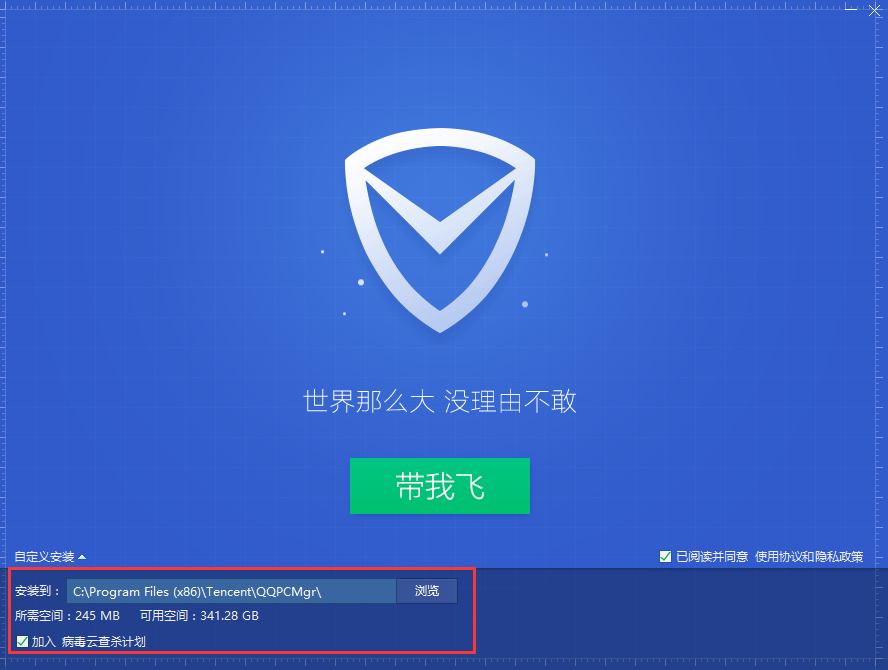
3、腾讯电脑管家开始安装了,用户耐心等待安装完成就可以了。小编亲测安装速度是很快的,用户等待安装完成后点击界面的“再出发”选项就可以关闭安装界面打开软件使用了。
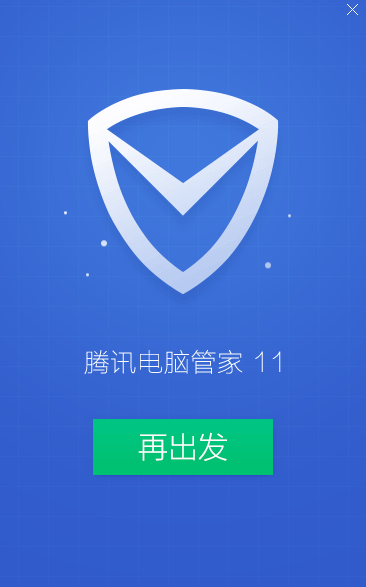
腾讯电脑管家使用方法
一、腾讯电脑管家怎么设置默认浏览器?
1、首先在本站下载安装好腾讯电脑管家,安装完成后在桌面找到快捷方式鼠标双击打开进入软件主界面,然后我们点击主界面下方的工具箱选项,然后再工具箱界面的左侧点击常用选项,在界面有侧就会显示出用户常用的功能,我们找到浏览器保护选项并点击。
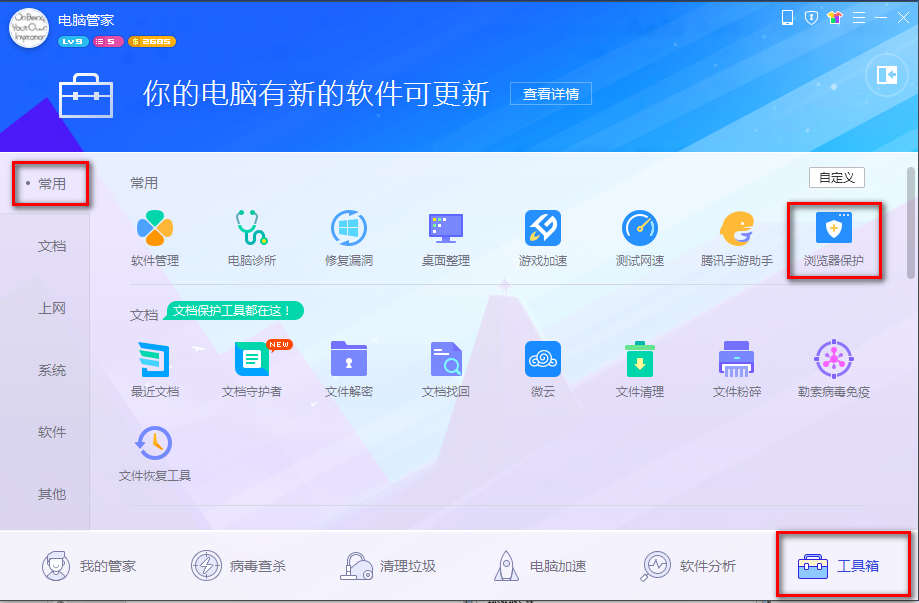
2、进入到腾讯电脑管家浏览器保护界面,如下图所示,界面有默认浏览器设定、默认搜索引擎设定、默认主页设定等选项,我们要设置默认浏览器,所以需要先将默认浏览器解锁,点击下图红色框中的锁形图标。
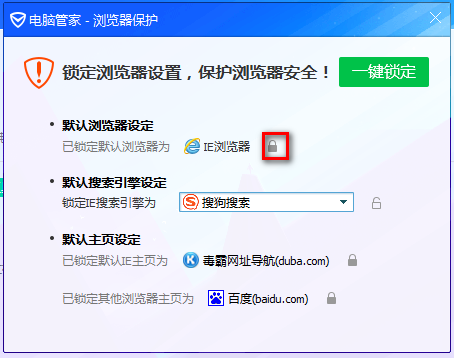
3、点击小锁后就解锁了,这时候用户就可以选择自己想要设置的默认浏览器,可以点击红框中的倒三角图标,会弹出浏览器列表,选择合适的浏览器就可以了。
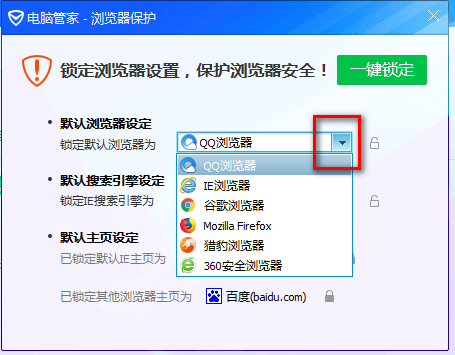
4、用户在选择好浏览器后,一定要记得再点击后方的小锁图标将选择的浏览器锁定,这样才能够成功设置完成,如果没有锁定的话是不会设置成功的,设置完成后就可以愉快的用你的电脑浏览网页了。
二、腾讯电脑管家怎么切换账号登陆?
1、首先我们需要在电脑上下载安装好腾讯电脑管家软件,然后打开登陆后进入软件主界面,如下图所示,这是软件的小界面,我们可以看到已经登录好了,这时候我们如果要切换账号可以查看下面的详细方法。
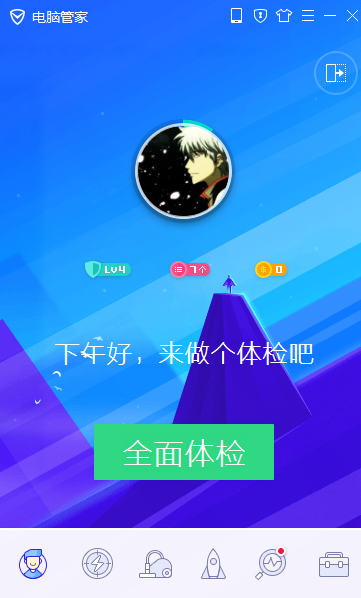
2、我们操控鼠标移到登录的头像上面,注意不要鼠标点击,就是放到头像上就可以了,等待一到两秒就会弹出信息框,在信息框界面的上方有更换账号选项,然后用鼠标点击“更换账号”。
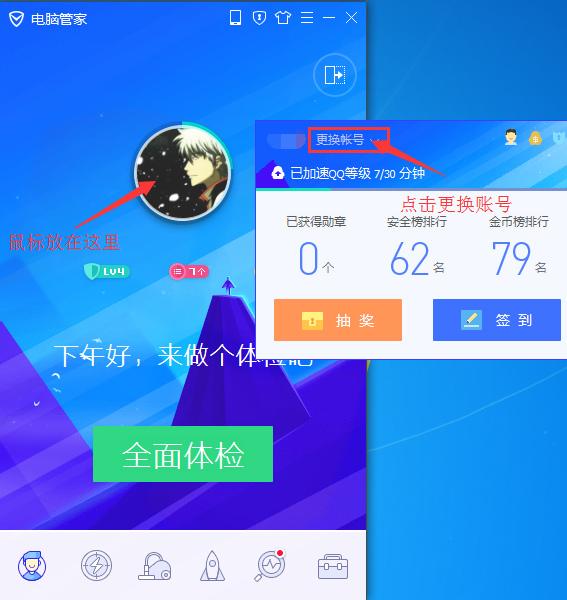
3、这样会出现下图中的界面,点击界面中的“其他账号登录”选项,然后输入账号密码登陆即可。以上就是腾讯电脑管家切换账号的详细方法,有需要的小伙伴可以来下载使用。
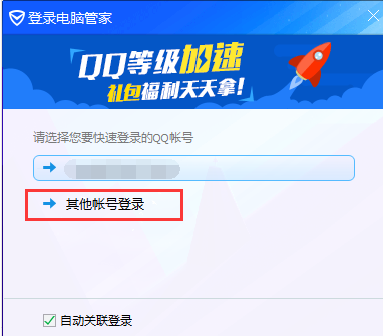
腾讯电脑管家常见问题
一、腾讯电脑管家怎么开WiFi?
1、首先鼠标双击在电脑上安装好的腾讯电脑管家快捷方式,进入软件主界面,如下图所示,我们点击界面右下角的工具箱选项, 进入工具箱界面。
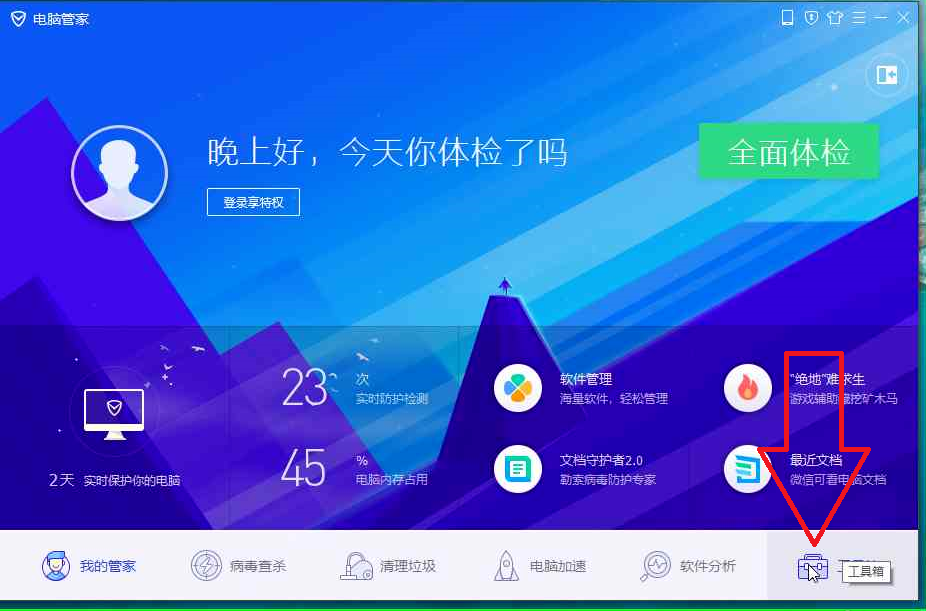
2、进入腾讯电脑管家工具箱界面后,我们在界面的左侧可以看到有“常用”、“文档”、“上网”、“系统”、“软件”等选项,我们点击上网选项,然后在界面右侧会出现上网选项的具体内容。
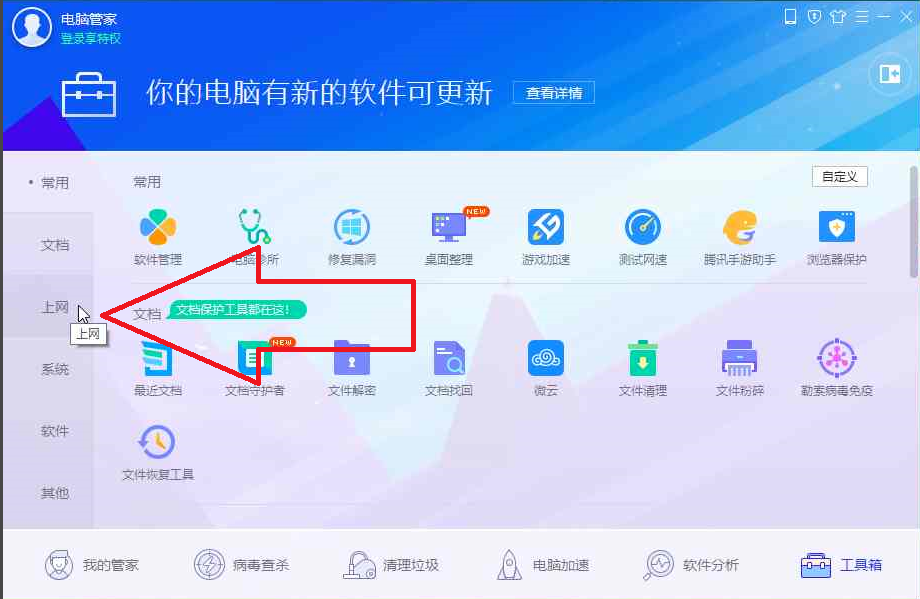
3、点击“上网”标签后,我们在界面右侧可以看到“免费WiFi”功能,点击进入腾讯电脑管家的免费WiFi设置。
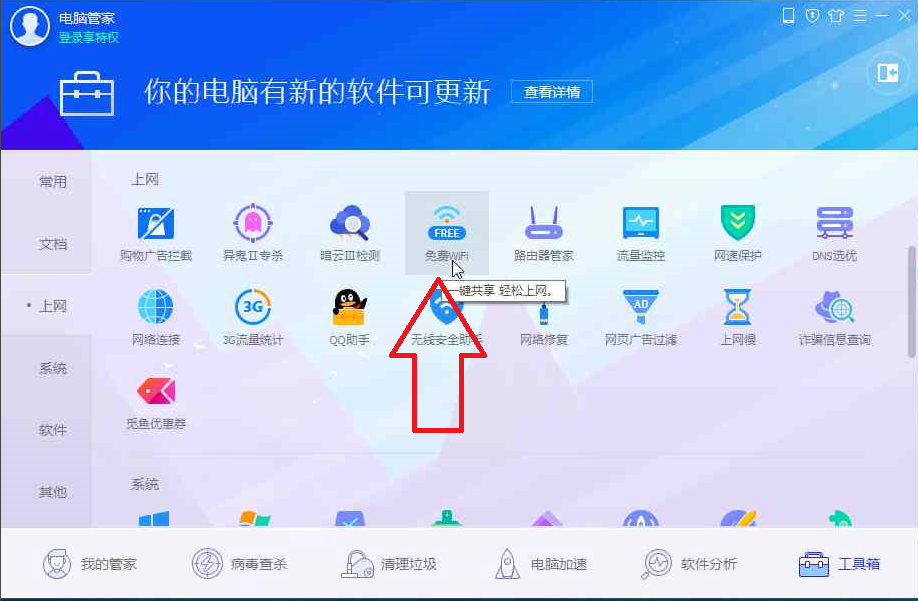
4、在腾讯电脑管家的免费WiFi窗口,用户可以自行修改WiFi名称和WiFi密码。在下方还可以看到已经连接上的小伙伴和WiFi黑名单。如果不想让某个设备连接WiFi的话,可以将它加入黑名单,设置完成后点击界面上方的WiFi图标,就能打开WiFi免费使用了。

二、腾讯电脑管家怎么清理注册表?
1、首先我们需要先打开腾讯电脑管家进入软件主界面,在界面下方我们可以看到有“病毒查杀”、“清理垃圾”、“电脑加速”等功能,我们点击“清理垃圾”功能。
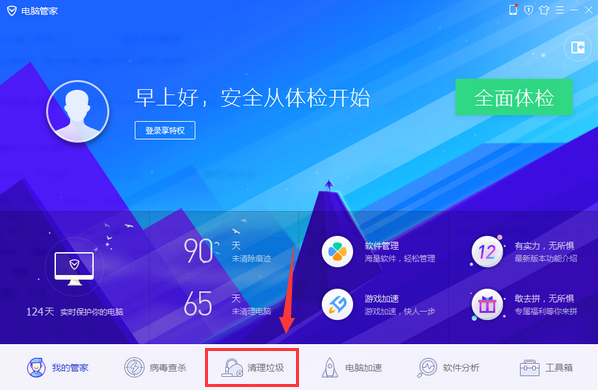
2、可以看到垃圾清理的类型包括“系统垃圾”、“常用软件垃圾”、“上网垃圾”、“注册表垃圾”等,点击“立即体验”。
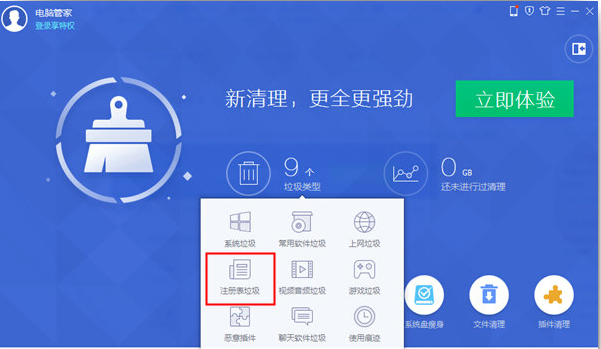
3、扫描完成后,腾讯电脑管家会将需要清理的垃圾展示在下方的列表中,勾选好要清理的内容后点击界面上方的“立即清理”即可。
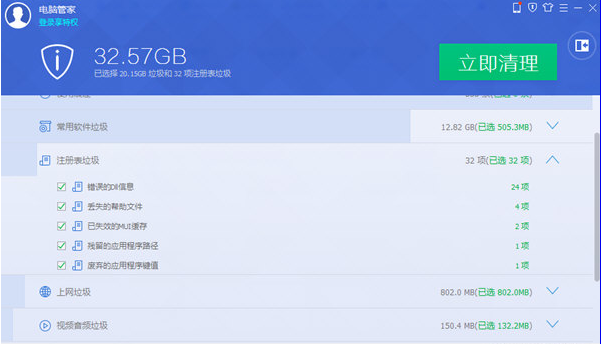
三、腾讯电脑管家怎么拦截弹窗广告?
1、打开安装好的腾讯电脑管家,点击主界面下方的“工具箱”,在左侧列表中点击“软件”选项,然后选择右侧功能列表中的“软件弹窗拦截”。
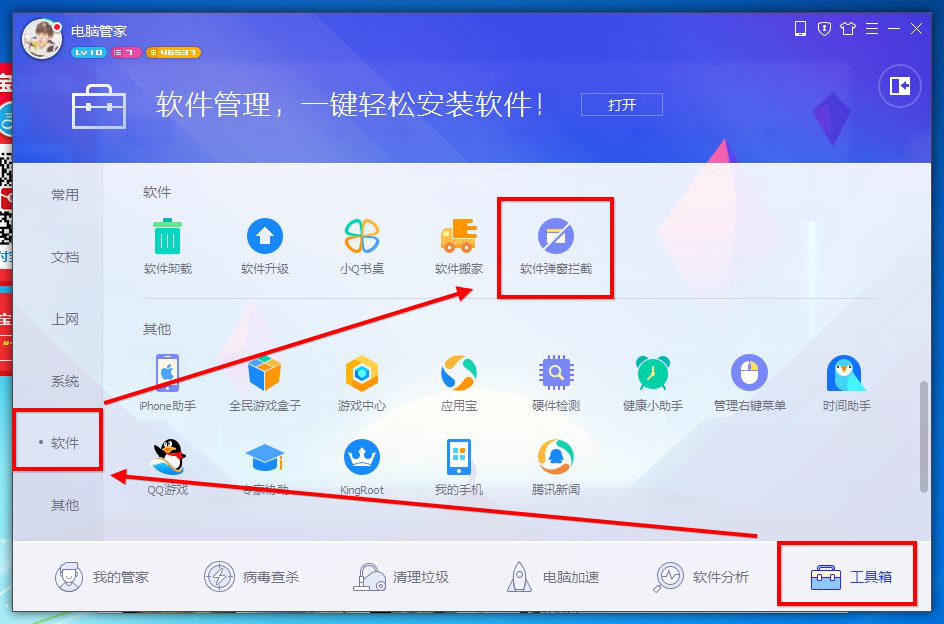
2、在腾讯电脑管家的弹窗拦截窗口中,会将自动拦截的广告以列表形式展现。如果用户还发现有些弹窗广告没有被拦截,可以再点击界面下方的“+号”,在右侧会出现“名单添加”和“截图添加”,这里我们选择“截图添加”。
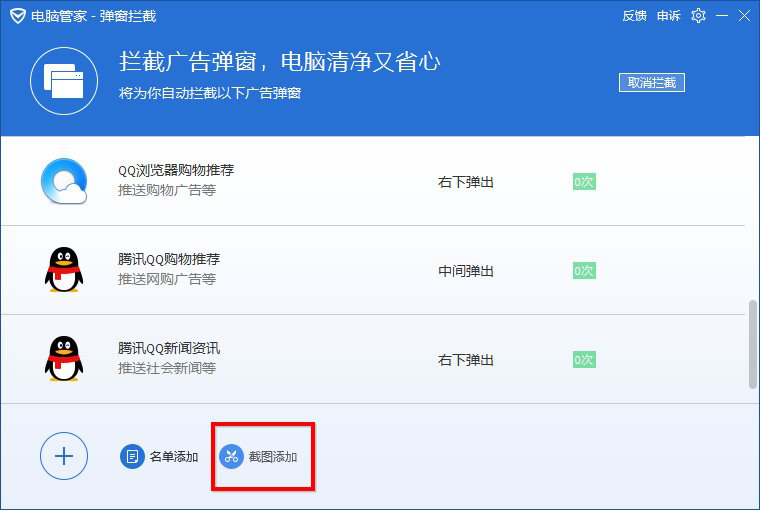
3、选择截图添加选项后,我们把截图框移到弹出的广告弹窗上,此时会提示用户:“发现是骚扰广告”,这个时候我们点击下方的“拦截此广告”就会被添加进拦截列表了。是不是很方便呢。